|
|
|
|
 Far Far |
 WinNavigator WinNavigator |
 Frigate Frigate |
 Norton
Commander Norton
Commander |
 WinNC WinNC |
 Dos
Navigator Dos
Navigator |
 Servant
Salamander Servant
Salamander |
 Turbo
Browser Turbo
Browser |
|
|
 Winamp,
Skins, Plugins Winamp,
Skins, Plugins |
 Необходимые
Утилиты Необходимые
Утилиты |
 Текстовые
редакторы Текстовые
редакторы |
 Юмор Юмор |
|
|
|
File managers and best utilites |
Как включить режим инкогнито в браузере. Безопасный режим яндекс браузер
Защищенный режим в Яндекс браузере

Яндекс.Браузер оснащен защищенным режимом, который защищает пользователя, когда он совершает те или иные действия и операции. Это помогает не только обезопасить компьютер, но и избежать потери личных данных. Этот режим чрезвычайно полезен, так как в сети довольно большое количество опасных сайтов и мошенников, которые стремятся получить выгоду и денежную прибыль за счет пользователей, недостаточно хорошо знакомыми со всеми тонкостями безопасного пребывания в сети.
Что такое защищенный режим?
Защищенный режим в Яндекс.Браузере называется Protect. Он включатся тогда, когда вы открываете страницы с веб-банкингом и платежными системами. Понять, что режим включился, можно по визуальным отличиям: вкладки и панель браузера из светло-серых превращаются в темно-серые, а в адресной строке появляется зеленый значок со щитом и соответствующая надпись. Ниже приведены два скриншота со страницами, открытыми в обычном и защищенном режиме:

Обычный режим

Защищенный режим
Что происходит при включении защищенного режима
Все дополнения в браузере отключаются. Это необходимо для того, чтобы никакое из непроверенных расширений не смогло отследить секретные пользовательские данные. Такая мера защиты необходима, поскольку в некоторые из дополнений может быть встроено вредоносное ПО, и платежные данные могут быть украдены или подменены. Те дополнения, что проверил лично Яндекс, остаются включенными.
Второе, что делает режим Protect ― строго проверяет сертификаты HTTPS. Если сертификат банка устарел или не относится к числу доверенных, то данный режим не запустится.
Можно ли самому включить защищенный режим
Как уже было сказано ранее, Protect запускается самостоятельно, но и пользователь может без труда включить защищенный режим на любую страницу, которая использует протокол https (а не http). После ручного включения режима сайт добавляется в список защищаемых. Сделать это можно так:
1. Зайдите на нужный сайт с протоколом https, и нажмите на значок с замком в адресной строке:

2. В открывшемся окне нажмите на «Подробнее»:

3. Опуститесь в самый низ и рядом с «Защищенный режим» выберите «Включено»:

Читайте также: Как отключить защищенный режим в Яндекс.Браузере
Яндекс.Protect, безусловно, защищает пользователей от мошенников в интернете. С помощью данного режима в сохранности останутся личные данные и денежные средства. Его плюсом является то, что пользователь может добавлять сайты для защиты вручную, а также может отключать режим при необходимости. Мы не рекомендуем без особой надобности отключать данный режим, в особенности, если вы периодически или часто совершаете платежи в интернете или контролируете свои финансы онлайн.
 Мы рады, что смогли помочь Вам в решении проблемы.
Мы рады, что смогли помочь Вам в решении проблемы.  Задайте свой вопрос в комментариях, подробно расписав суть проблемы. Наши специалисты постараются ответить максимально быстро.
Задайте свой вопрос в комментариях, подробно расписав суть проблемы. Наши специалисты постараются ответить максимально быстро. Помогла ли вам эта статья?
Да Нетlumpics.ru
Как отключить безопасный режим в Ютубе

Безопасный режим на Ютубе призван защитить детей от нежелательного контента, который ввиду своего содержания может нанести какой-либо вред. Разработчики стараются улучшать данную опцию, чтобы ничего лишнего не просочилось через фильтр. Но что делать взрослым, желающим просмотреть скрытые до этого записи. Достаточно просто отключить безопасный режим. Именно о том, как это сделать и пойдет речь в данной статье.
Отключаем безопасный режим
На Ютубе есть два варианта включенного безопасного режима. Первый подразумевает то, что запрет на его отключение не наложен. В этом случае отключить его довольно просто. А второй, наоборот, подразумевает то, что запрет наложен. Тогда возникает ряд проблем, о которых будет подробно рассказано далее по тексту.
Способ 1: Без запрета на отключение
Если при включении безопасного режима вы не накладывали запрет на его отключение, то для того чтобы изменить значение опции со «вкл.» на «откл.», вам нужно:
- На главной странице видеохостинга нажать на иконку профиля, что находится в правом верхнем углу.
- В появившемся меню выбрать пункт «Безопасный режим».
- Установить переключатель в положение «Откл».



На этом все. Безопасный режим теперь отключен. Вы это можете заметить по комментариям под роликами, ведь теперь они отображаются. Также появились скрытые до этого видеозаписи. Теперь можно просматривать абсолютно весь контент, который когда-либо был добавлен на YouTube.
Способ 2: При запрете на отключение
А теперь пришло время разобраться в том, как отключить безопасный режим на Ютубе при включенном запрете на его отключение.
- Изначально вам нужно перейти в настройки своего аккаунта. Для этого нажмите по иконке профиля и выберите из меню пункт «Настройки».
- Теперь спуститесь в самый низ и нажмите по кнопке «Безопасный режим».
- Перед вами появится меню, в котором можно отключить этот режим. Нас интересует надпись: «Снять запрет на отключение безопасного режима в этом браузере». Нажмите на нее.
- Вас перебросит на страницу с формой для входа, где вы должны ввести свой пароль от аккаунта и нажать кнопку «Войти». Необходимо это для защиты, ведь если ваш ребенок захочет отключить безопасный режим, то у него не получится это сделать. Главное, чтобы он не узнал пароль.




Ну и после нажатия на кнопку «Войти» безопасный режим будет находиться в отключенном состоянии, и вы сможете просматривать контент, который был скрыт до этого момента.
Отключение безопасного режима на мобильных устройствах
Стоит также уделить внимание и мобильным устройствам, так как по статистике, которую составляла непосредственно компания Google, 60% пользователей заходит в YouTube именно со смартфонов и планшетов. Стоит сразу отметить, что в примере будет использовано официальное приложение YouTube от компании Google, и инструкция будет применима только к нему. Для того чтобы отключить представленный режим на мобильном устройстве через обычный браузер, пользуйтесь инструкцией, которая описывается выше (способ 1 и способ 2).
Скачать YouTube на AndroidСкачать YouTube на iOS
- Итак, находясь на любой странице в приложении YouTube, помимо того момента, когда проигрывается видеоролик, откройте меню приложения.
- Из появившегося списка выберете пункт «Настройки».
- Теперь необходимо перейти в категорию «Общие».
- Промотав страницу чуть ниже, отыщите параметр «Безопасный режим» и нажмите на переключатель, чтобы перевести его в отключенный режим.




После этого все видео и комментарии станут для вас доступными. Вот так, всего в четыре шага, вы отключили безопасный режим.
Заключение
Как можно заметить, для отключения безопасного режима YouTube, как с компьютера, через какой-либо браузер, так и с телефона, пользуясь специальным приложением от Google, не нужно много знать. В любом случае за три–четыре шага у вас получится включить скрытый контент и насладиться его просмотром. Однако не забудьте включать его, когда ваш ребенок садится за компьютер или берет мобильное устройство в руки, чтобы обезопасить его неокрепшую психику от нежелательного контента.
 Мы рады, что смогли помочь Вам в решении проблемы.
Мы рады, что смогли помочь Вам в решении проблемы.  Задайте свой вопрос в комментариях, подробно расписав суть проблемы. Наши специалисты постараются ответить максимально быстро.
Задайте свой вопрос в комментариях, подробно расписав суть проблемы. Наши специалисты постараются ответить максимально быстро. Помогла ли вам эта статья?
Да Нетlumpics.ru
Как включить режим инкогнито : Яндекс, Chrome, Мозилла

Сегодня без преувеличения можно заявить, что браузер является главнейшей программой на компьютере. Из Интернета мы получаем всю информацию, там же общаемся с друзьями, смотрим видео и слушаем музыку. Учитывая такую популярность, вопрос о том, как включить режим инкогнито, должен интересовать многих пользователей.
Содержание:
А знаете ли Вы?
Всегда внимательно относитесь к своим действиям в Интернете, потому что от этого зависит сохранность ваших личных данных. Особенно это касается чужих компьютеров.
Особенности работы браузеров
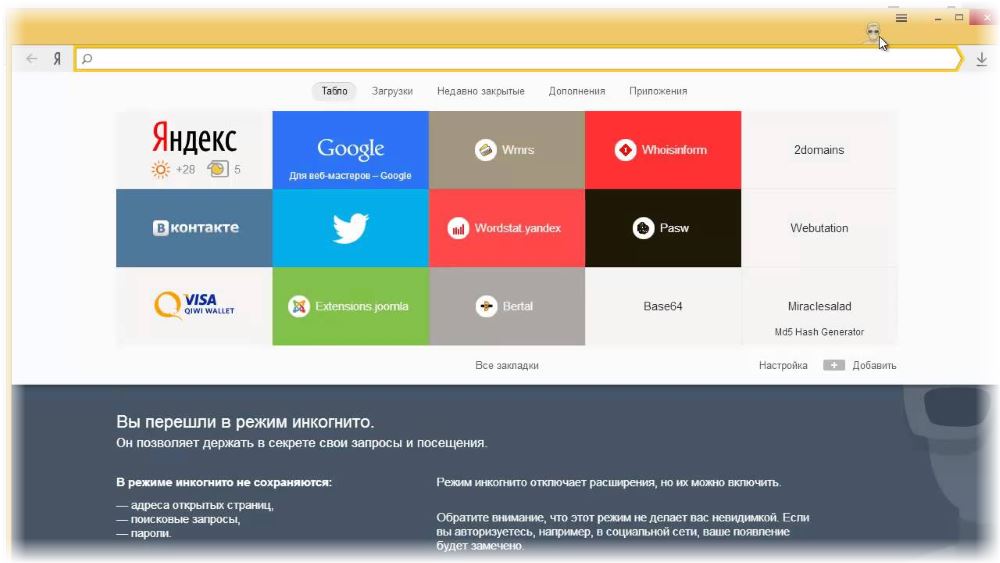
Современные браузеры – это не просто программы для выхода в Интернет. Они оснащаются различными модулями, обеспечивающими безопасность и собирающими информацию. Если вы хотите работать безопасно, тогда следует понять, как включить режим инкогнито в Яндекс Браузере или любой другой программе.
Ваш веб-обозреватель собирает кэш и куки, благодаря которым вы легко заходите на те страницы, где уже были. Результат проявляется следующим образом:
- в адресной строке название сайта возникает при вводе нескольких букв;
- в журнале сохраняется вся история переходов;
- на сайтах вам не нужно вводить каждый раз логины и пароли и т.д.
С одной стороны всё это существенно облегчает процесс интернет сёрфинга, но с другой стороны вашими данными могут завладеть третьи лица. Чтобы предотвратить, необходимо разобраться, как включить режим инкогнито в Google Chrome или любой другой программе.
А знаете ли Вы?
Все браузеры позволяют сделать копию профайла с cookies и cash, поэтому любой человек может скопировать ваши личные данные, добавить их в другую программу и спокойно заходить под вашим именем на те сайты, где вы часто бываете.
Активация безопасных режимов

Есть простое и удобное решение, вам нужно понять, как включить режим инкогнито в Firefox или другой программе, которую вы предпочитаете использовать. Сделать это довольно просто, но вы будете уверенны в безопасности личной информации.
Итак, как включить режим инкогнито в Edge и других популярных браузерах:
- запустить браузер;
- зайти в меню;
- найти пункт "режим инкогнито".
Он активируется и отключается довольно легко, так что никаких сложностей в работе не возникает. Вы сможете безопасно заходить на сайты.
Зачастую требуется понять, как включить режим инкогнито в Internet Explorer, потому что эта программа является базовой для большинства публичных компьютеров.
- открывайте программу и ждите, пока она загрузится;
- найдите на панели меню "Безопасность";
- выберите режим "Просмотр InPrivate".
Немало сложностей доставляют сторонние операционные системы. Многим пользователям приходиться разбираться, как включить режим инкогнито в Safari на Mac. Для этого следует выполнить несколько действий:
- открывайте меню "Файл";
- •ыбирайте "новое частное окно" (его адресная строка будет окрашена в тёмный цвет).
В качестве упрощённого варианта достаточно просто нажать комбинацию Shift+Cmd+N.
Особенности работы в безопасном режиме
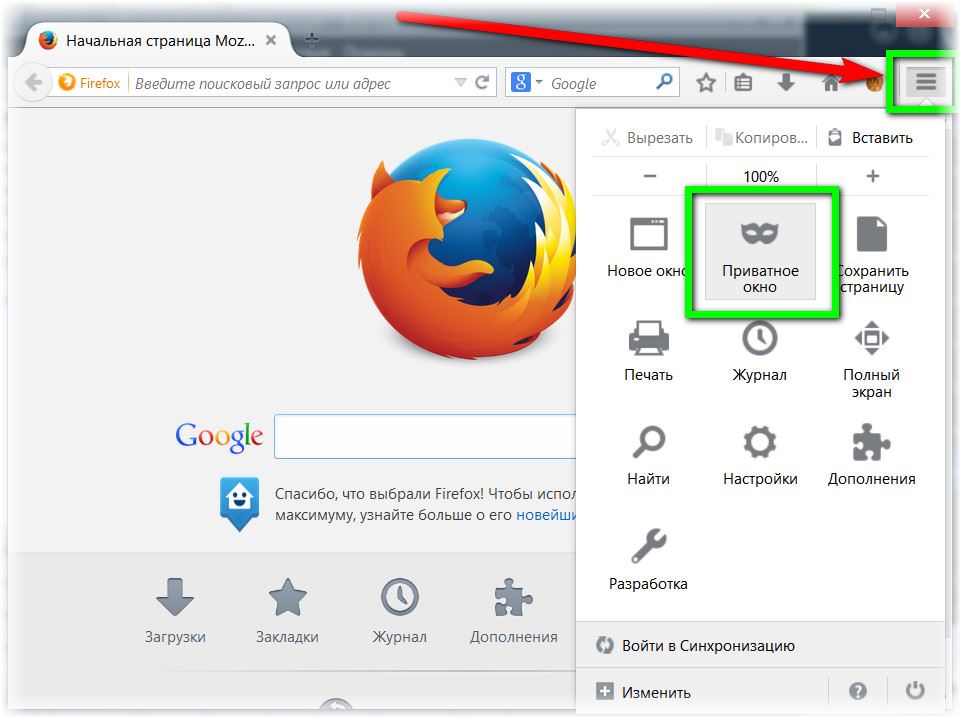
Приватность требуется в браузерах для того, чтобы никто не узнал ваши данные и те страницы, которые вы посещали. Если вы не хотите, чтобы на компьютере оставалась подобная информация, следует понять, как включить режим инкогнито в Opera или другом браузере. Также вы можете воспользоваться им, если помните хорошо все логины и пароли.
Обычно используются следующие обозначения:
- приватное окно;
- режим приватности;
- inPrivate;
- режим инкогнито и т.д.
Кстати, некоторые известные сайты предоставляют такую возможность отдельно. Например, вы можете, как включить режим инкогнито Вконтакте, так и отключить его, сняв всего одну галочку "чужой компьютер".
mobilegram.ru
|
|
..:::Счетчики:::.. |
|
|
|
|
|
|
|
|


